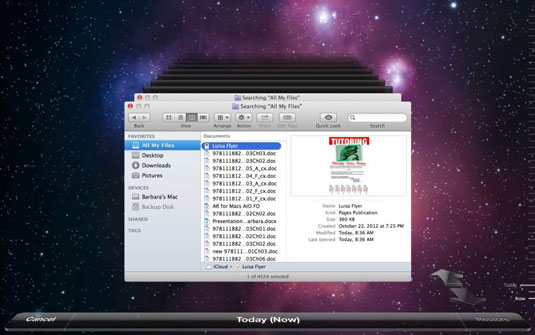Приложението за възстановяване на Time Machine за Mac ви позволява да използвате прозореца Finder, за да извличате файлове, папки или комбинация от двете. Просто следвайте тези стъпки:
Щракнете върху иконата Time Machine на Dock или на Launchpad (или щракнете върху иконата Time Machine в лентата с менюта и изберете Enter Time Machine), за да стартирате приложението за възстановяване на Time Machine.
Изберете един от следните начини да намерите файла или папката от миналото, които искате да възстановите, като използвате прозореца Finder:
-
Щракнете върху бутоните със стрелки назад и напред близо до долния десен ъгъл на екрана. Щракнете върху бутона Назад, за да преместите прозореца на Finder назад във времето към предишни архиви на Time Machine. Щракнете върху бутона Напред, за да продължите напред към по-новите архивни копия на Time Machine.
-
Щракнете върху прозорец на Finder зад най-предния прозорец на Finder. Всеки път, когато щракнете върху прозорец на Finder, Time Machine го премества напред към предната част на екрана.
-
Преместете показалеца към времевата линия на Time Machine по десния край на екрана. Лентите на времевата линия се разширяват, за да покажат конкретна дата. За да изберете конкретна дата, щракнете върху нея.
За да надникнете в съдържанието на конкретен документ, картина, аудио запис или друг файл, щракнете върху него и след това щракнете върху бутона Бърз преглед в лентата с инструменти (вижте следващата фигура), което ви дава бърз начин да прегледате съдържанието от избрания от вас файл, за да сте сигурни, че това е този, който наистина искате да възстановите.
Типът на файла трябва да бъде такъв, който Quick Look разбира. Quick Look не може да чете някои приложения за бази данни, като FileMaker и Bento, нито повечето CAD документи.
Когато намерите данните, които искате да възстановите, изберете файла или папките, щракнете върху бутона Възстановяване в долния десен ъгъл на екрана и след това преминете към Стъпка 5.
За да изберете повече от един файл или папка, задръжте клавиша Command и щракнете върху всеки допълнителен елемент, който искате да възстановите.
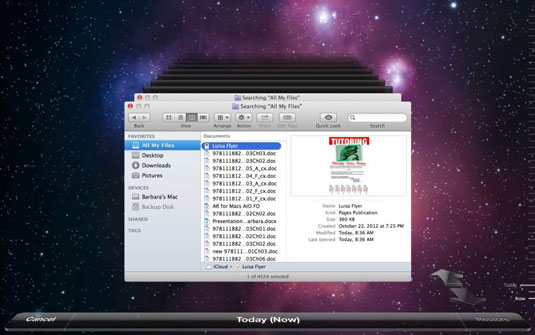
Ако данните, които искате да възстановите, не се намират никъде в прозорците на Finder – или ако промените решението си и не искате да възстановите архивни данни – щракнете върху бутона Отказ в долния ляв ъгъл (или натиснете клавиша Escape) .
Приложението за възстановяване на Time Machine се затваря и вие се връщате в настоящето.
Прозорецът на Time Machine Finder се приближава напред и след това се затваря, връщайки ви безопасно към прозорец на Finder, който сега включва вашия възстановен файл или папка.
Смятай се за спасен!